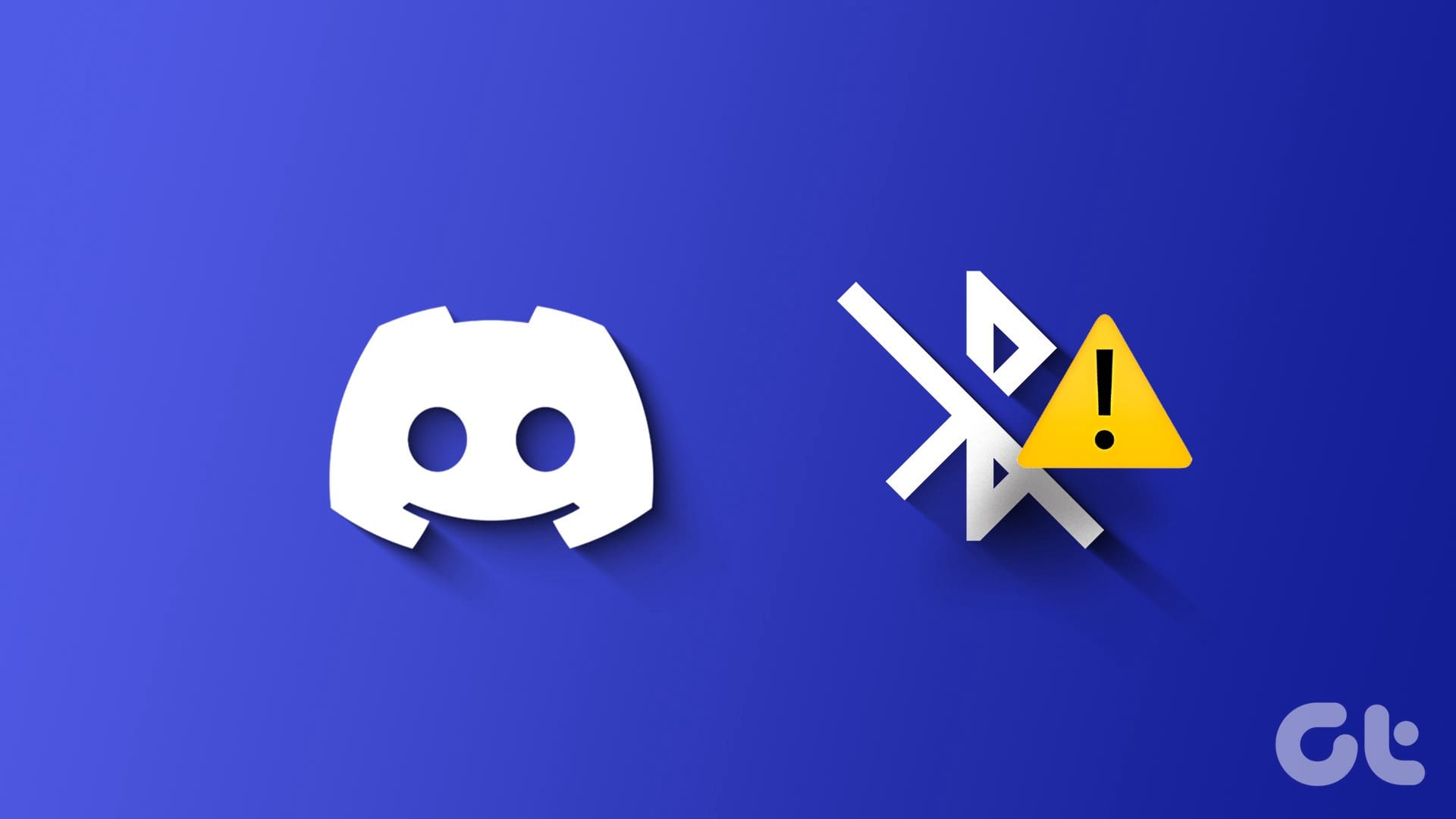Discord는 최근 모바일 앱을 점검했습니다. 그러나 많은 사람들이 Discord 앱이 작동하지 않거나 알림 문제, Bluetooth 결함에 대해 불평했습니다. 후자는 플랫폼의 라이브 스트리밍 세션을 망치기 때문에 짜증스럽습니다. Discord 모바일에서 Bluetooth 헤드폰이 작동하지 않는 문제를 해결하는 가장 좋은 방법은 다음과 같습니다.
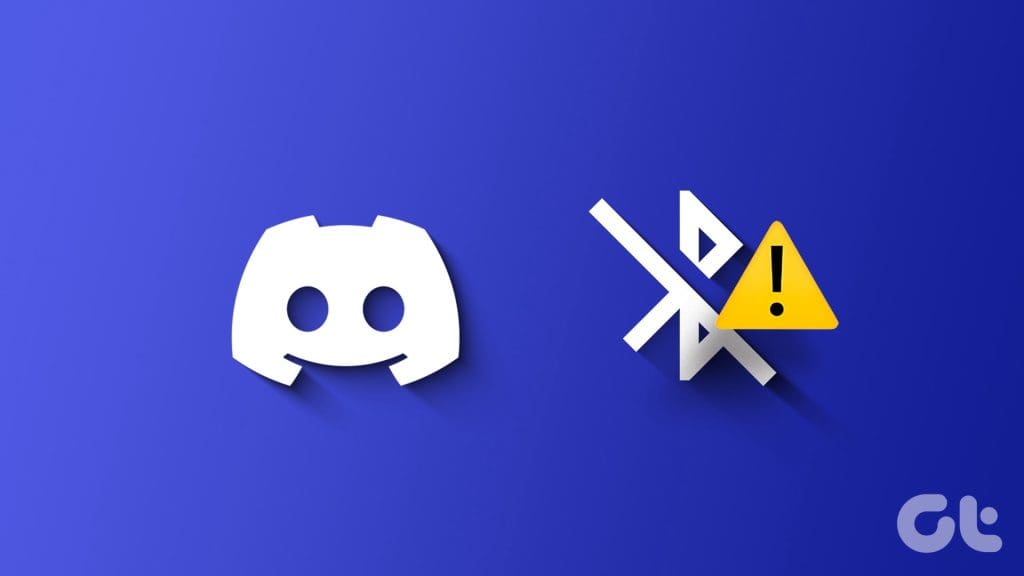
이상적인 Discord 경험은 데스크탑에 가장 적합하지만, 회사의 풍부한 기능을 갖춘 모바일 앱은 특정 상황에서 생명의 은인이 될 수 있습니다. 그러나 Bluetooth를 통해 재생되지 않는 Discord 오디오는 그룹 통화를 방해할 수 있습니다.
1. 블루투스 비활성화 및 활성화
먼저 가장 쉬운 트릭부터 시작해 보겠습니다. 휴대폰에서 Bluetooth를 일시적으로 비활성화했다가 다시 활성화하여 헤드폰을 연결할 수 있습니다.
iOS 사용자는 오른쪽 상단에서 아래로 스와이프하여 제어 센터를 열고 Bluetooth를 비활성화할 수 있습니다. Android 휴대폰이 있는 경우 홈 화면에서 아래로 스와이프하여 Bluetooth를 비활성화합니다. 잠시 후 활성화하고 Bluetooth 헤드폰을 연결하십시오.
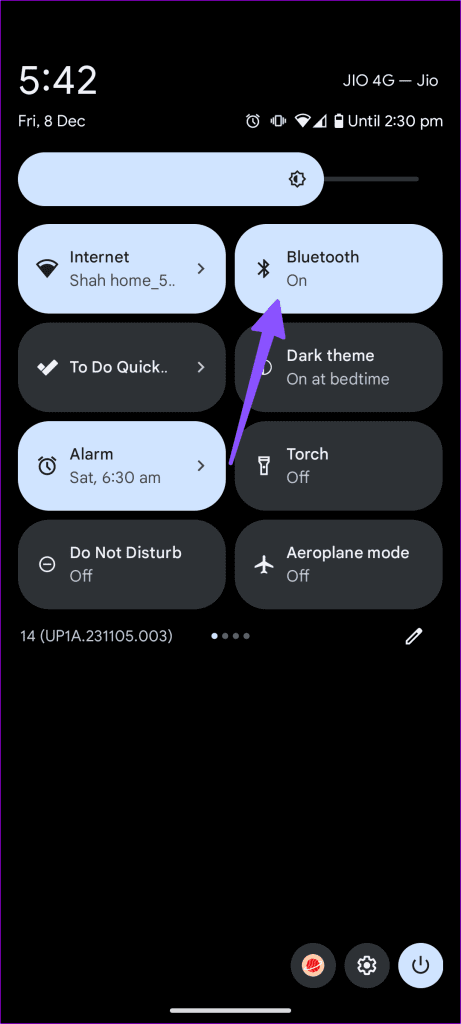
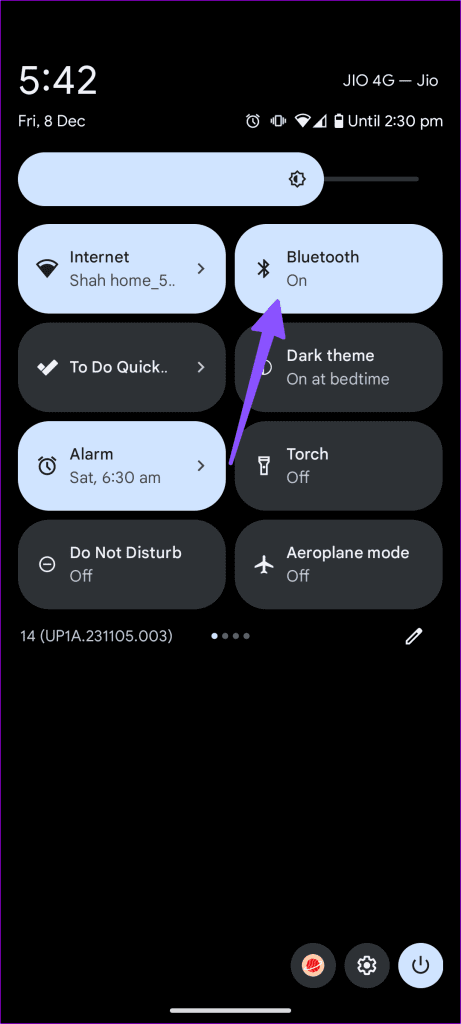
2. 연결된 기기를 확인하세요
고급 요령을 살펴보기 전에 몇 가지 기본 점검을 수행하십시오.
- Bluetooth 헤드폰이 휴대폰 근처에 있는지 확인하세요.
- Bluetooth 헤드폰의 배터리 수명을 확인하세요.
- 다른 장치에서 Bluetooth 헤드폰을 연결 해제하십시오.
3. 디스코드 권한 확인
Discord에 귀하의 휴대폰에 대한 마이크 권한이 없으면 통화 중에 다른 사람이 귀하의 말을 들을 수 없습니다.
아이폰
1 단계: iPhone에서 설정을 열고 Discord로 스크롤하세요.
2 단계: 마이크 토글을 활성화합니다.
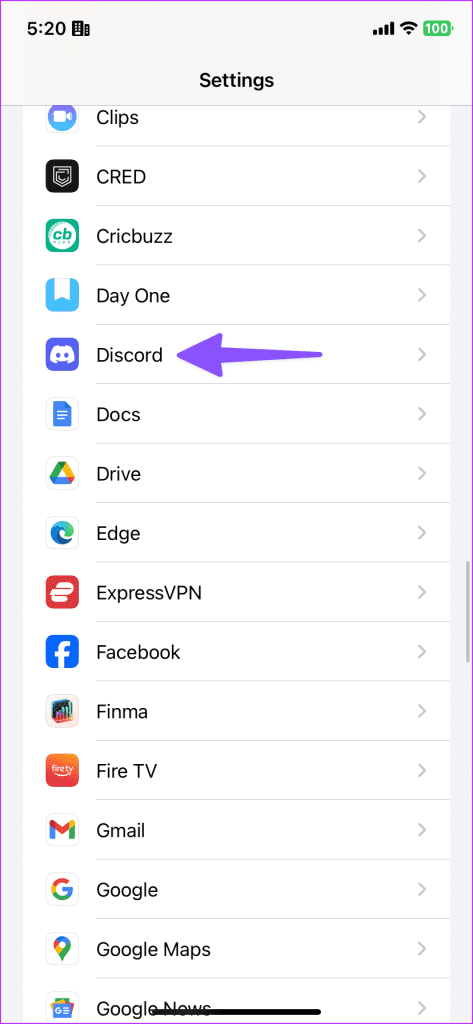
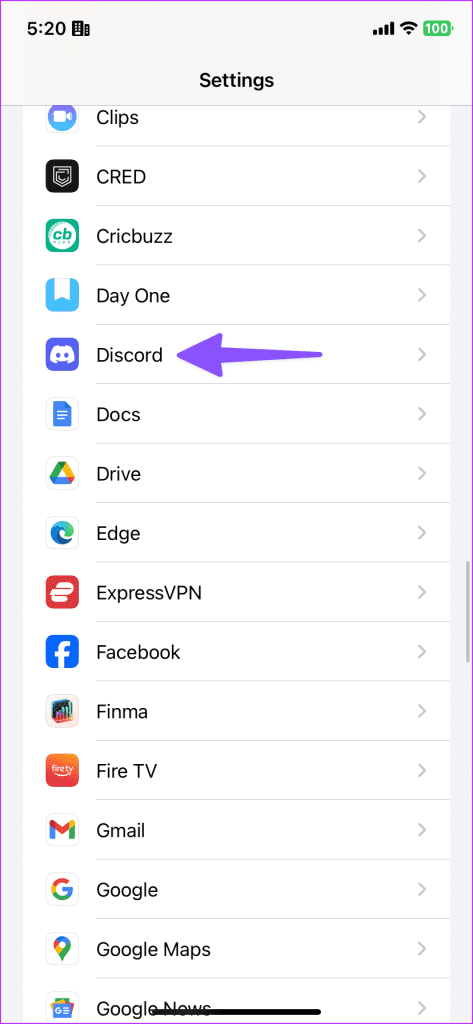
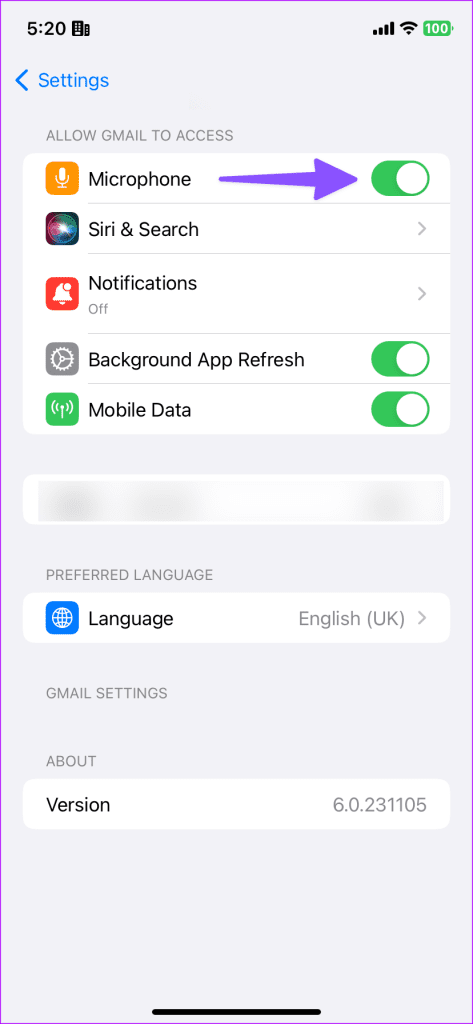
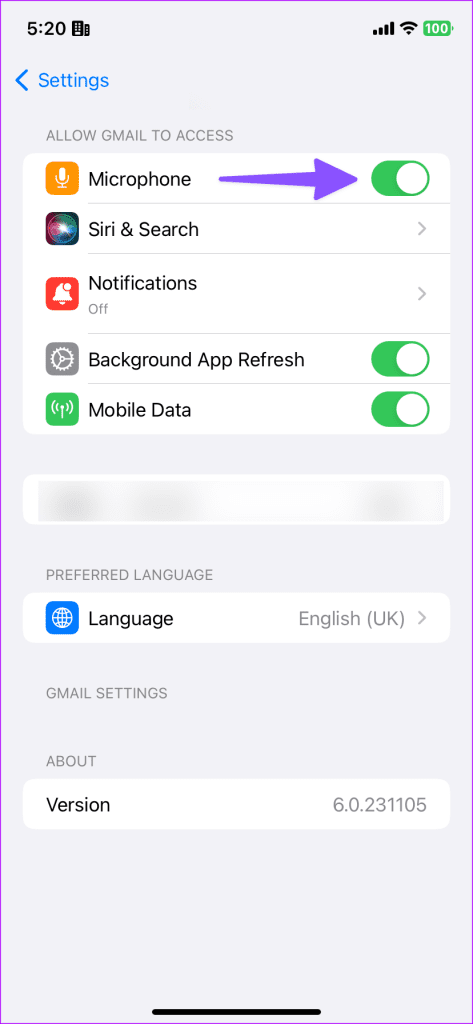
기계적 인조 인간
1 단계: Discord 앱 아이콘을 길게 누르고 정보 메뉴를 엽니다.
2 단계: 권한을 선택합니다. 마이크를 탭하고 다음 메뉴에서 활성화하세요.
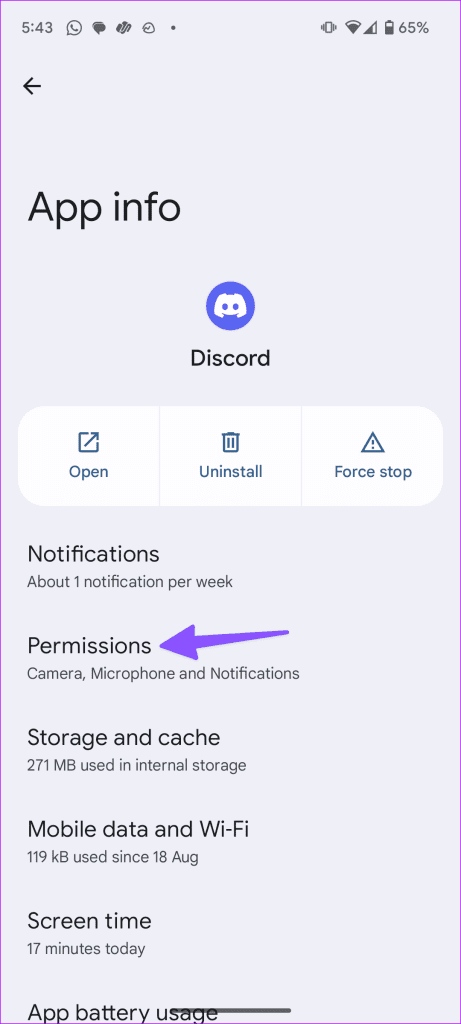
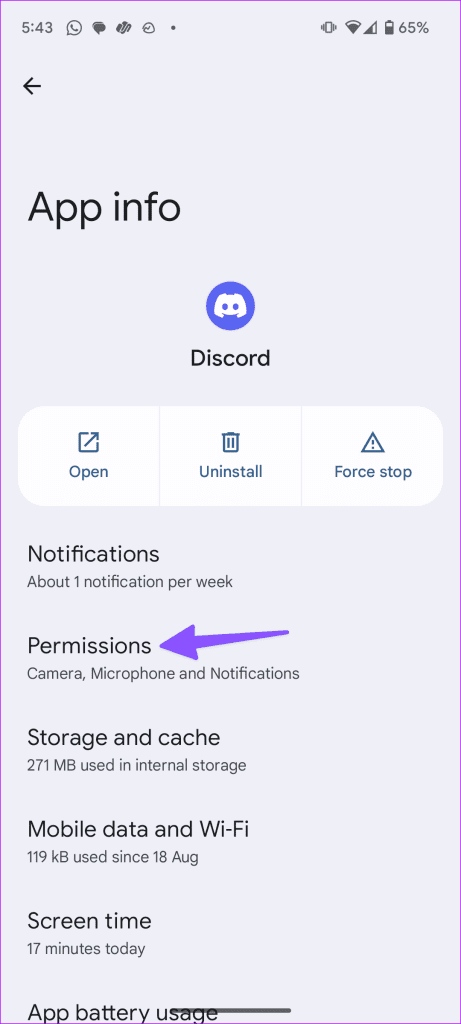
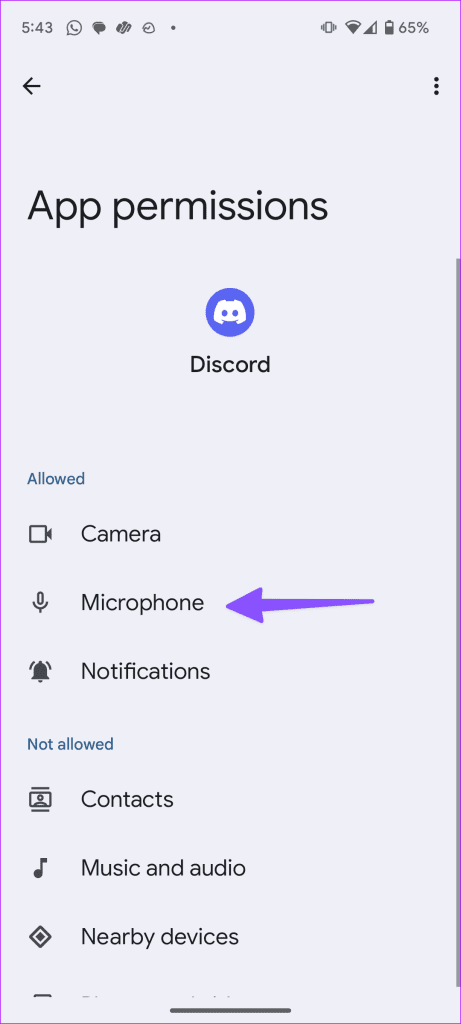
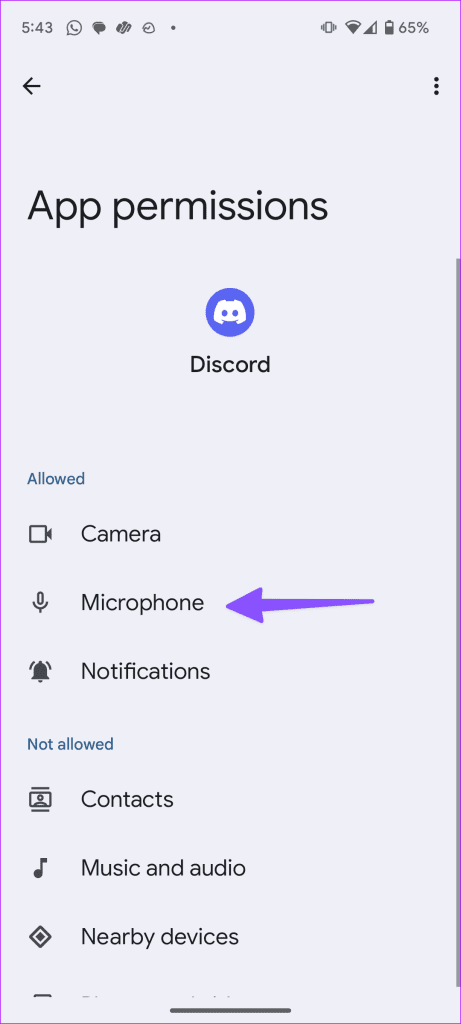
4. 출력 볼륨 확인
블루투스 헤드폰을 통한 원활한 그룹 통화를 위해서는 디스코드에서 볼륨 출력을 확인해야 합니다.
1 단계: 휴대폰에서 Discord를 엽니다. 귀하의 계정으로 이동하십시오. 상단에서 설정을 선택하세요.
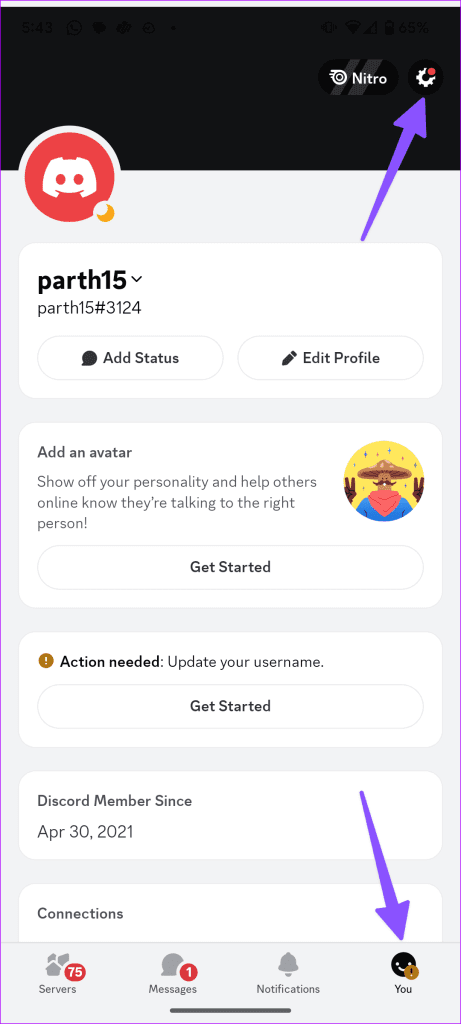
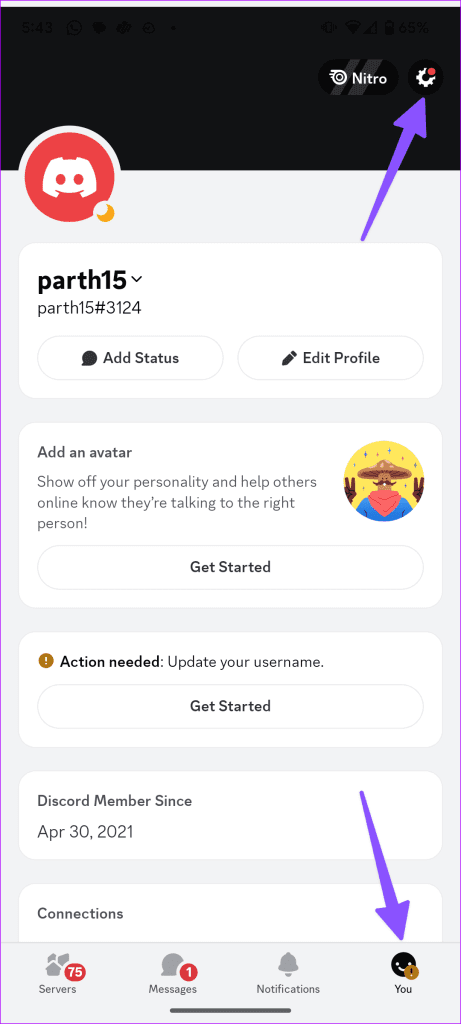
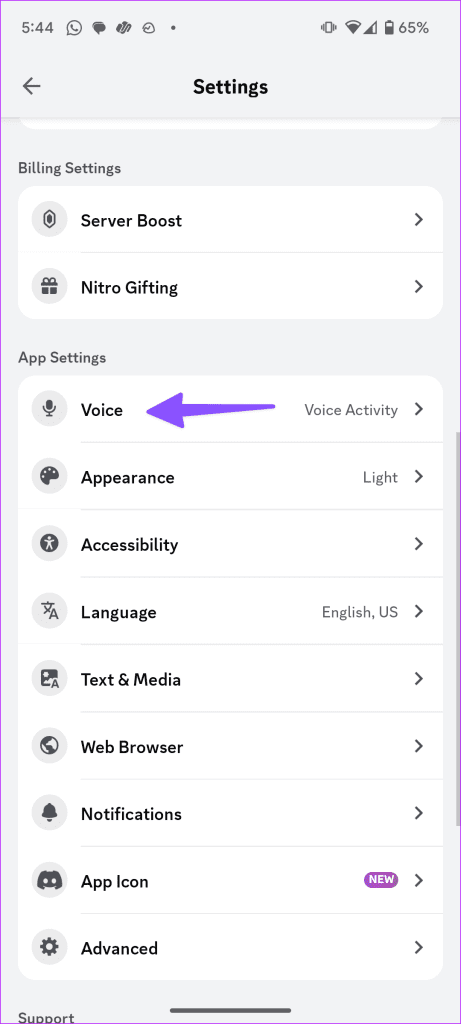
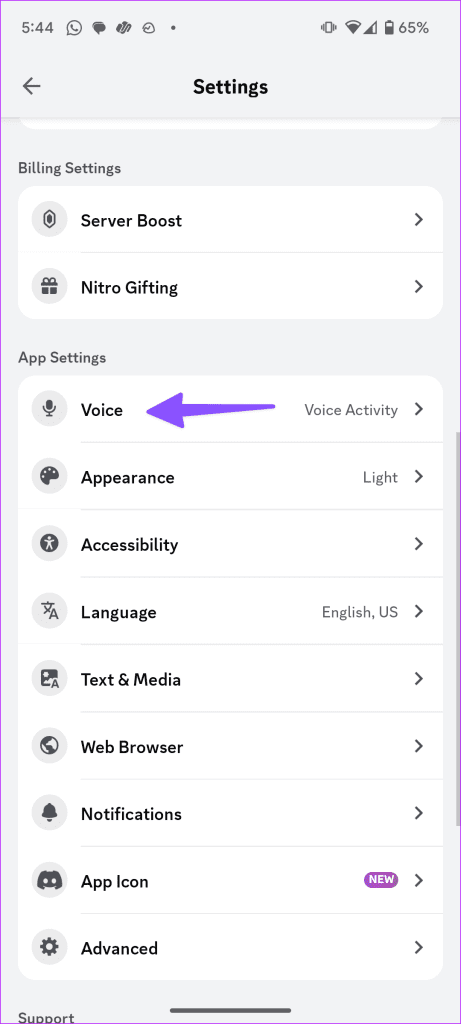
2 단계: 음성으로 스크롤합니다. 볼륨 출력 슬라이더를 높이십시오.
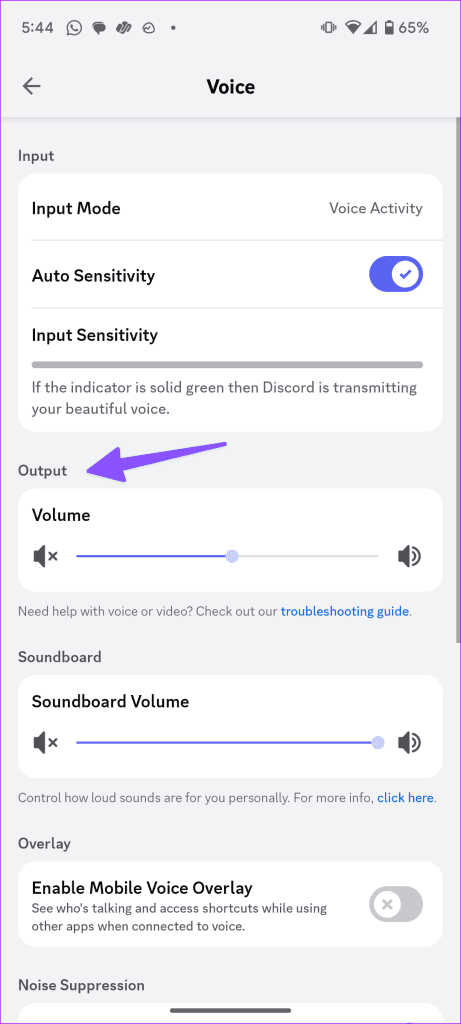
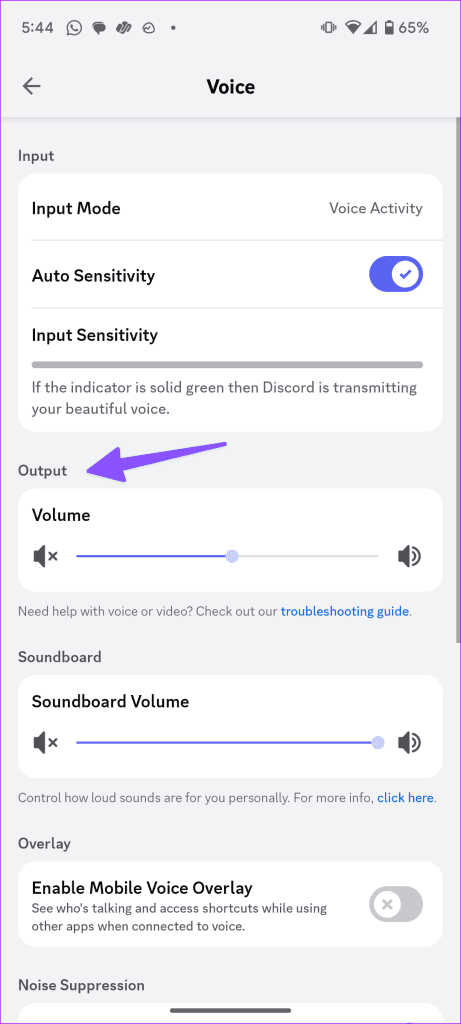
5. 소음 억제 비활성화
Discord에는 장치에서 실행되는 타사 기계 학습 소음 필터링 소프트웨어인 Krisp 통합이 함께 제공됩니다. 활성 통화 중에 배경 소음을 제거하는 데 도움이 됩니다. 작동하면 Bluetooth 헤드폰에 문제가 발생합니다. 기능을 비활성화하는 방법은 다음과 같습니다.
1 단계: Discord 설정의 음성 메뉴로 이동하세요(위 단계 확인).
2 단계: 소음 억제로 스크롤하고 없음을 선택합니다.
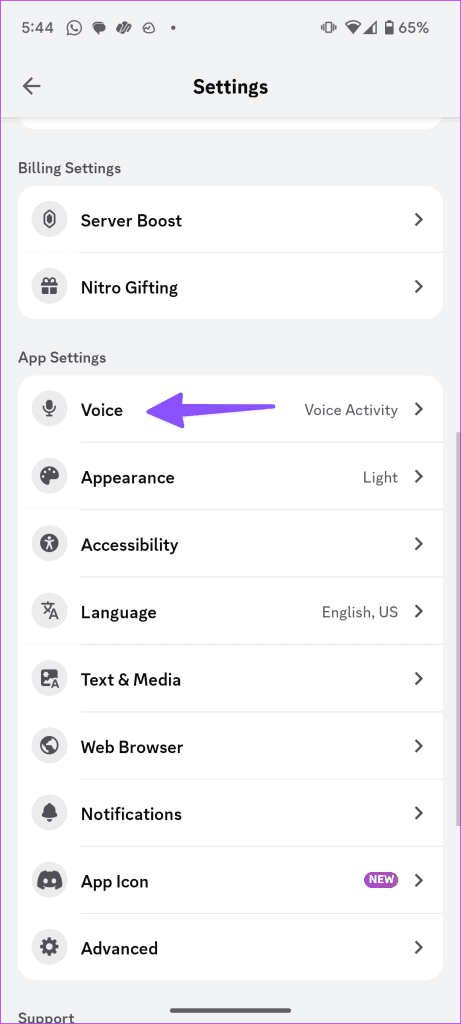
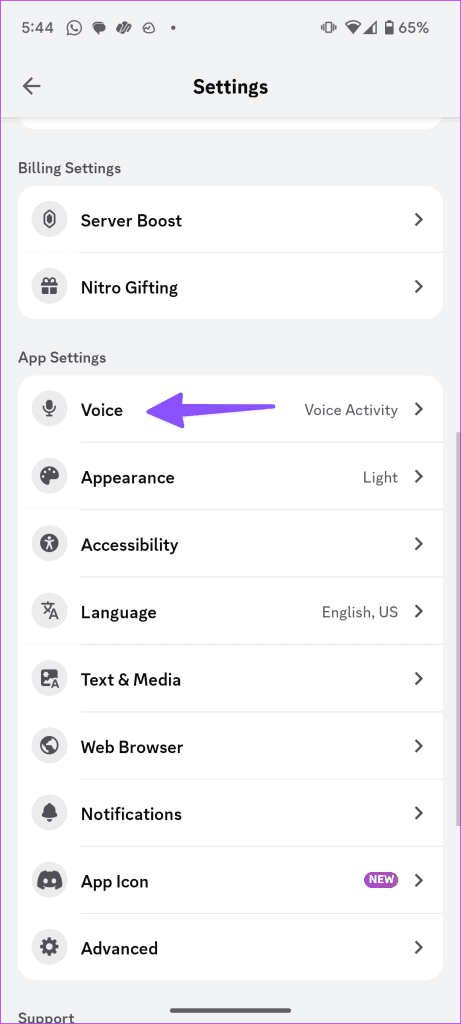
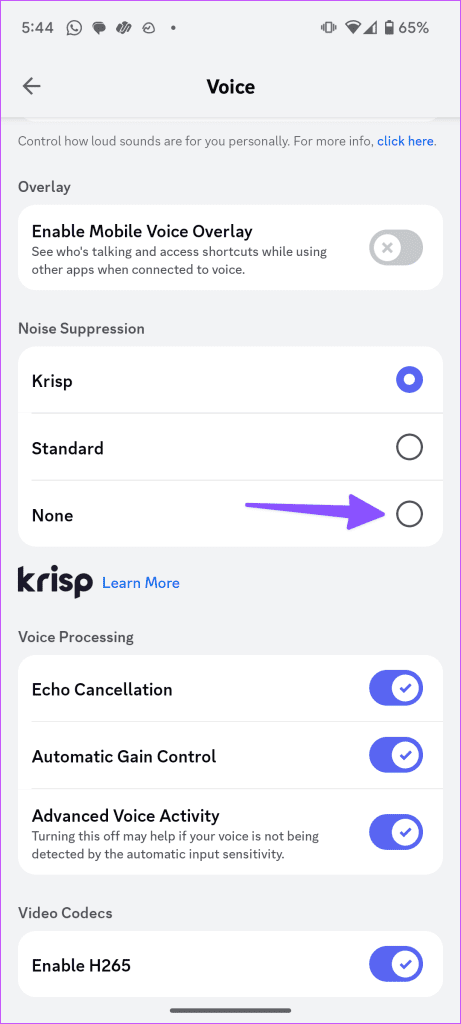
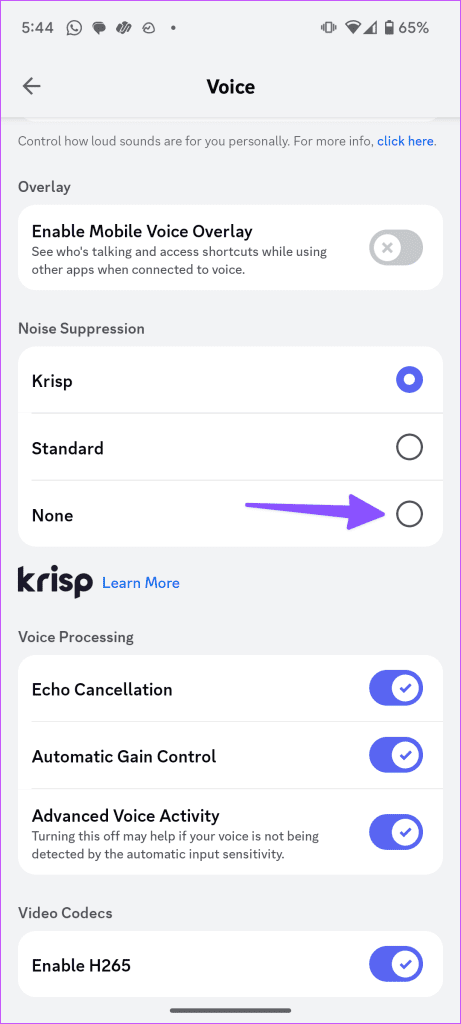
6. 고급 음성 활동 비활성화
자동 입력 감도로 음성이 감지되지 않는 경우 고급 음성 활동을 끄는 것이 도움이 될 수 있습니다.
1 단계: Discord 설정에서 음성 메뉴로 이동하세요(위 단계 확인).
2 단계: ‘고급 음성 활동’ 토글을 비활성화합니다.
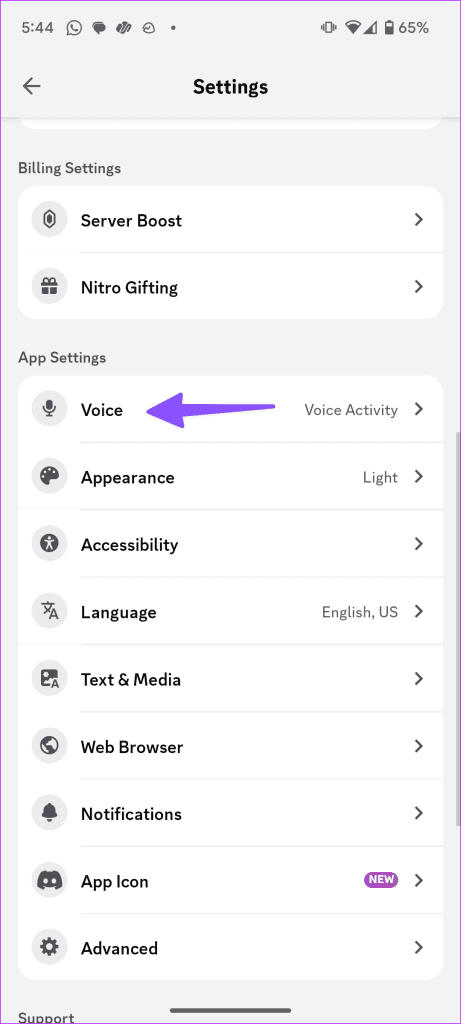
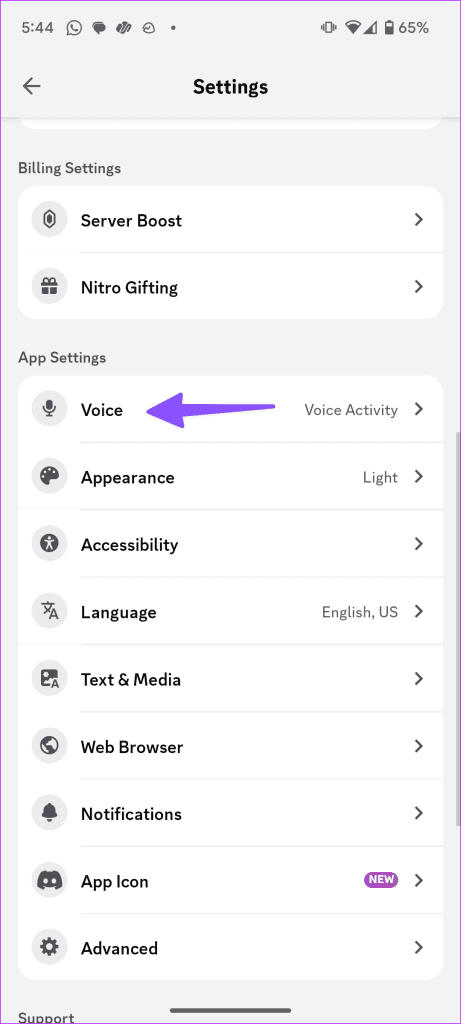
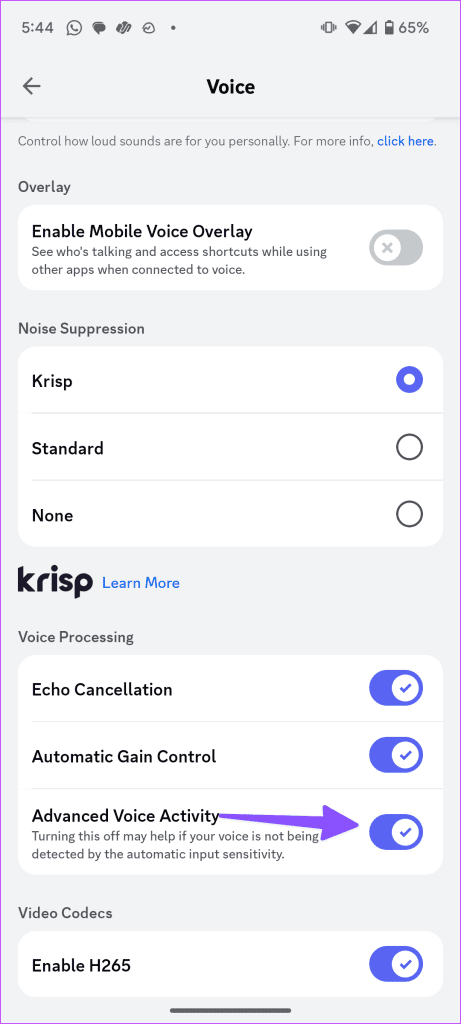
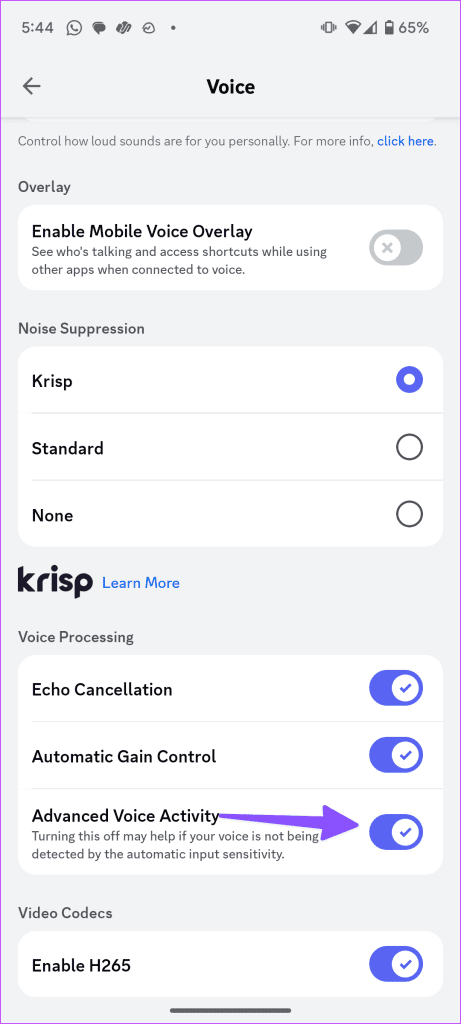
Discord를 다시 시작하고 Bluetooth 헤드폰을 들고 휴대폰에 연결한 다음 오디오 결함 없이 스트리밍을 시작하세요. Discord 모바일에서 Bluetooth 연결 문제가 지속되는 경우 계속 읽으십시오.
7. 디스코드 캐시 지우기
Discord는 앱 성능과 로딩 시간을 개선하기 위해 백그라운드에서 캐시를 수집합니다. 손상된 캐시를 수집하면 헤드폰의 Bluetooth 연결 문제가 발생할 수 있습니다. iPhone 및 Android에서 Discord 캐시를 지우는 방법은 다음과 같습니다.
아이폰
1 단계: 설정을 열고 일반으로 스크롤합니다. iPhone 저장 공간을 선택하세요.
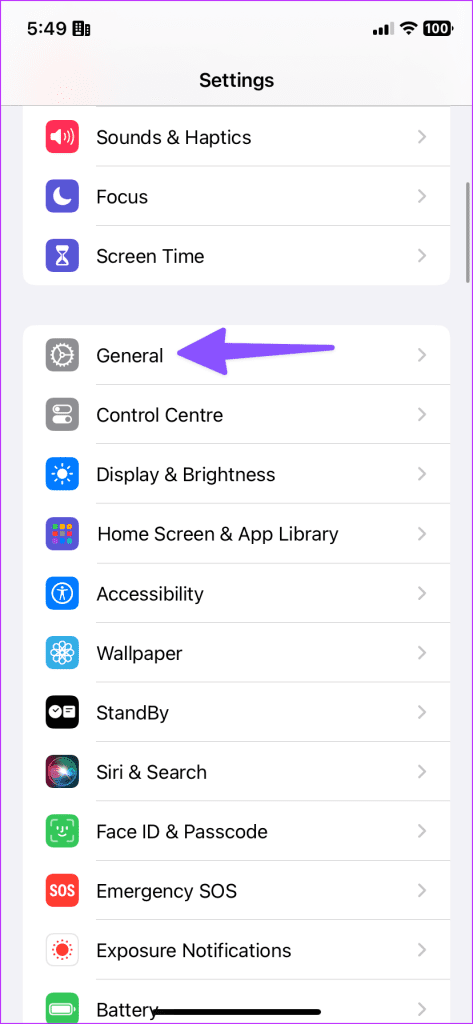
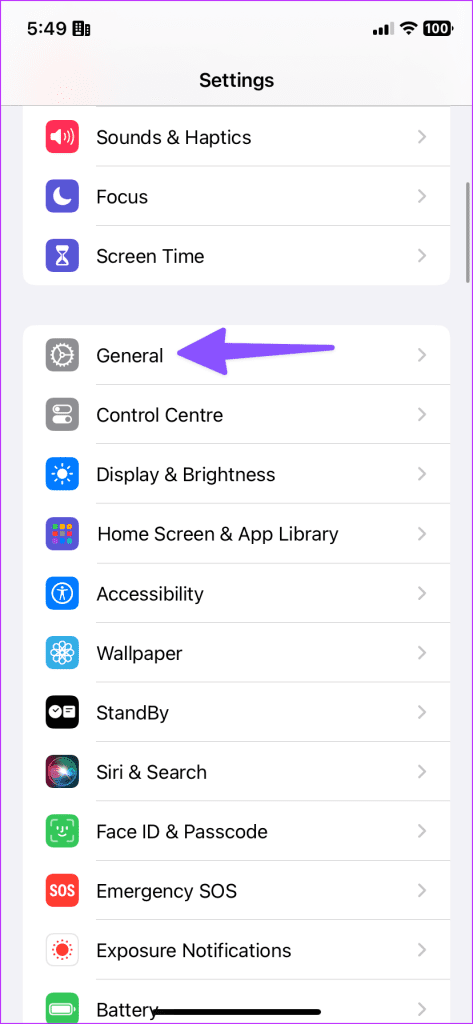
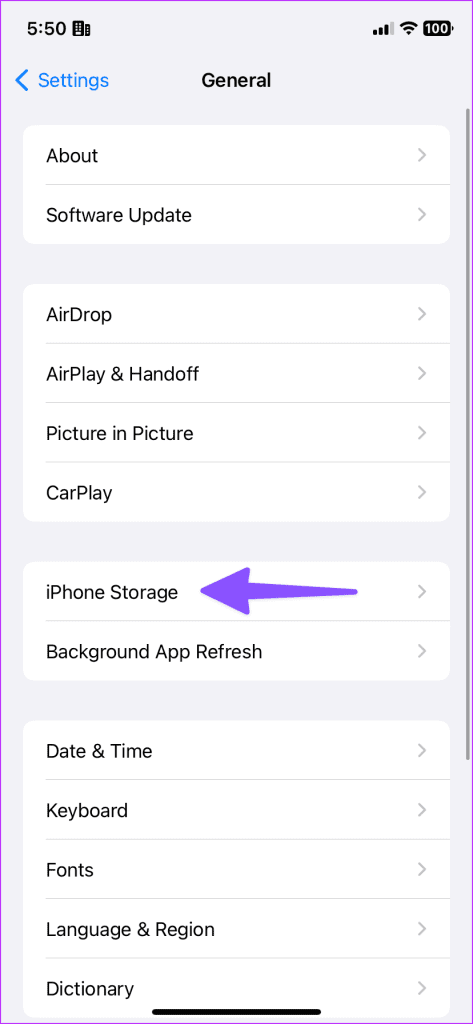
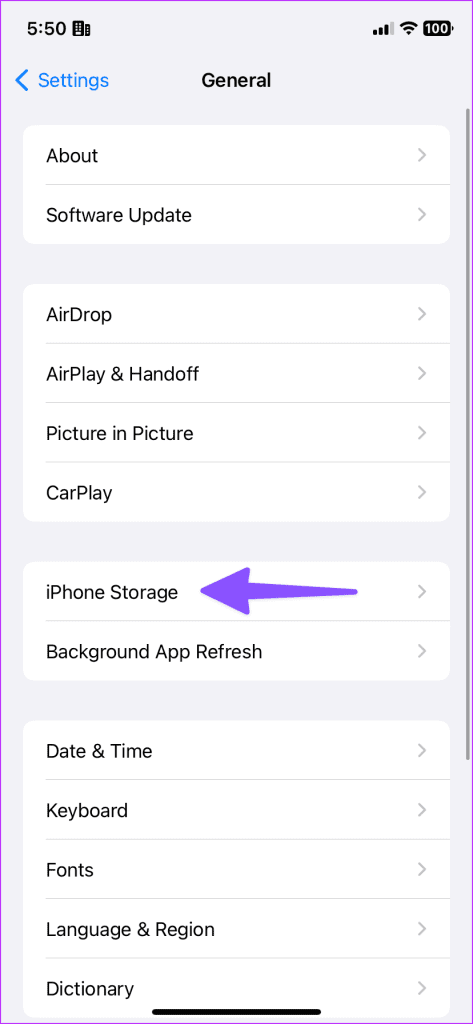
2 단계: 디스코드를 선택하세요. 앱 삭제를 누르세요. App Store에서 앱을 다시 설치하세요.
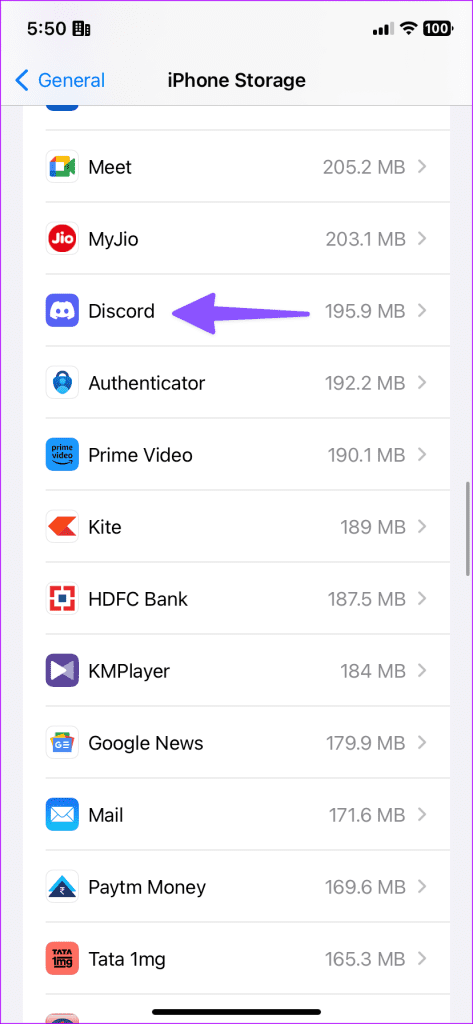
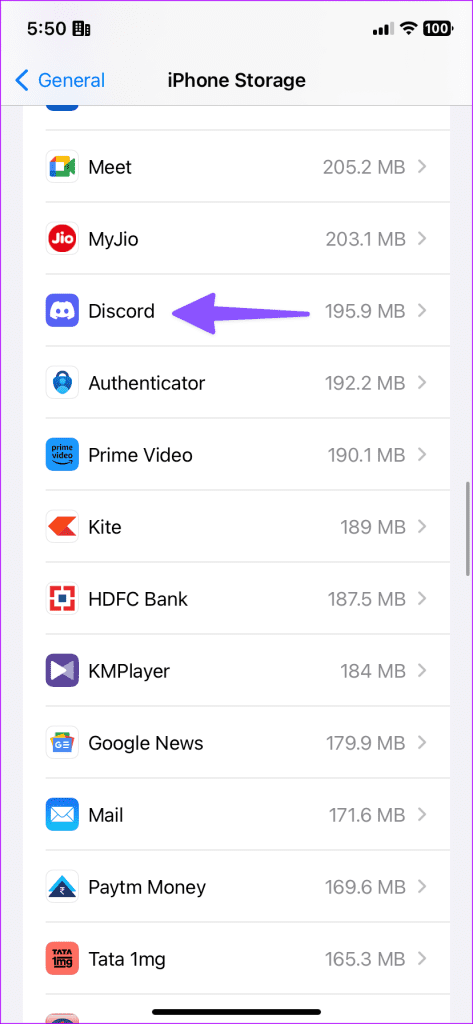
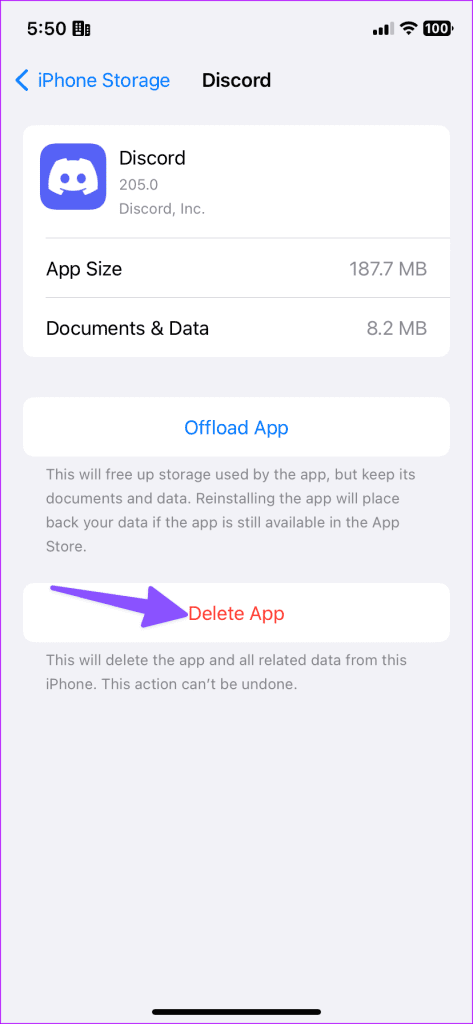
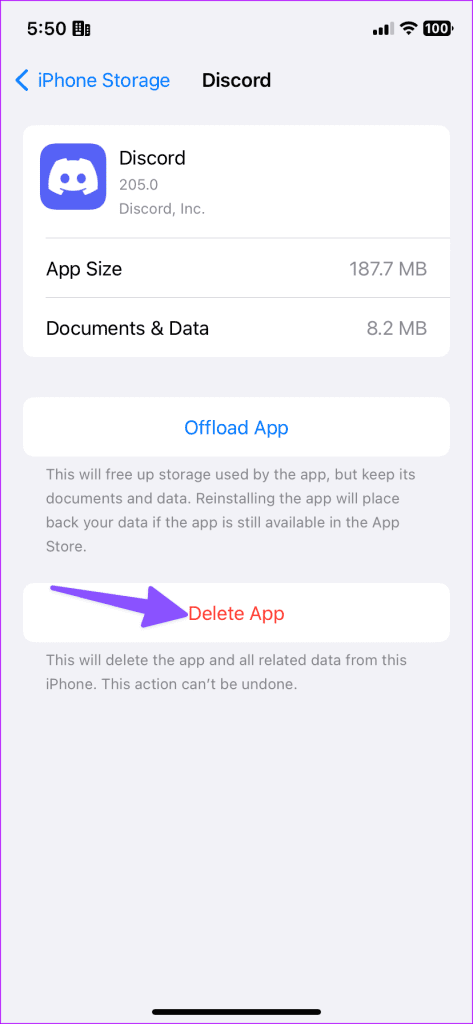
기계적 인조 인간
1 단계: Discord를 길게 누르고 앱 정보 메뉴를 엽니다.
2 단계: 저장 공간 및 데이터를 탭하고 캐시 지우기를 선택하세요.
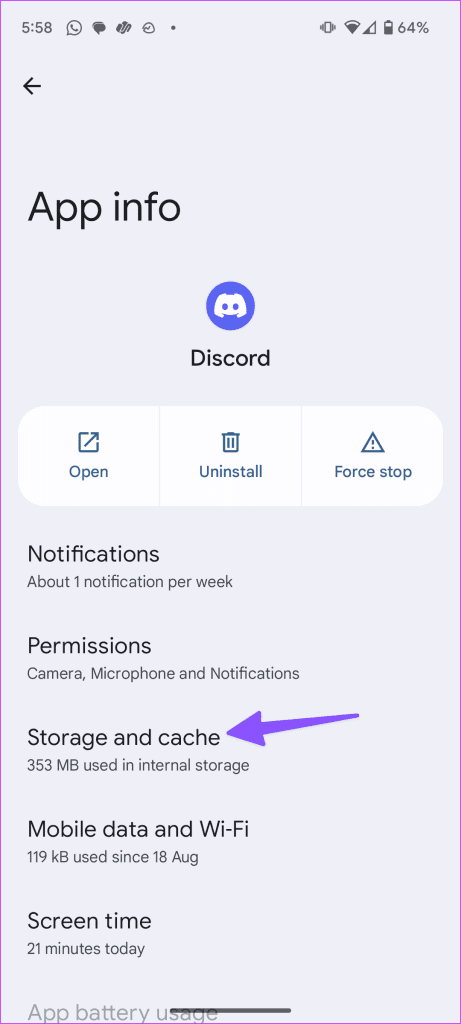
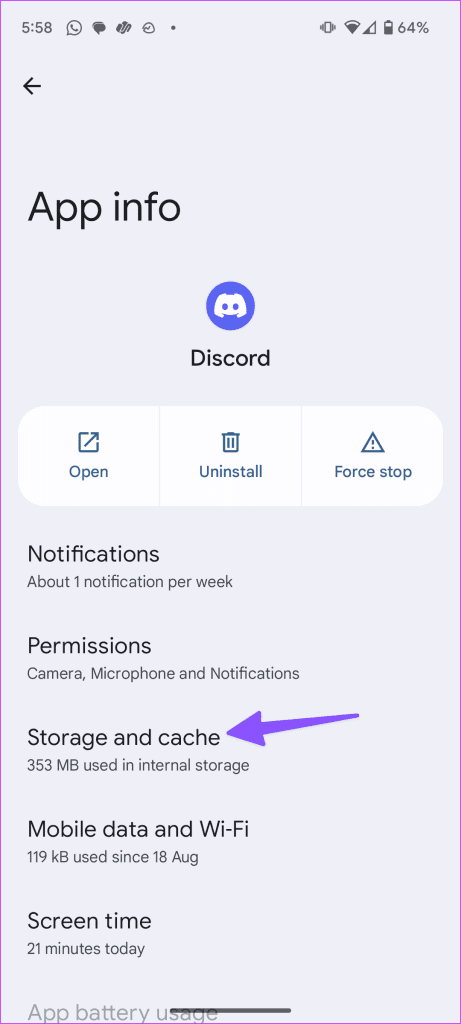
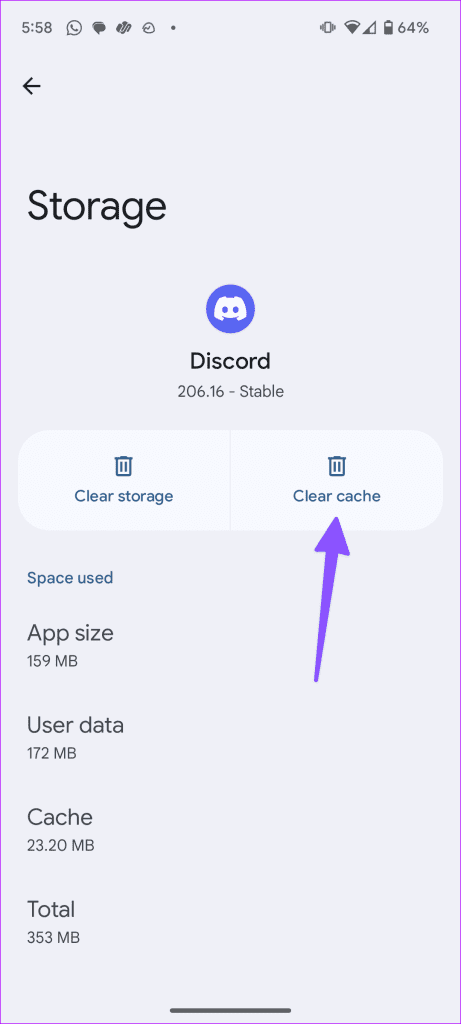
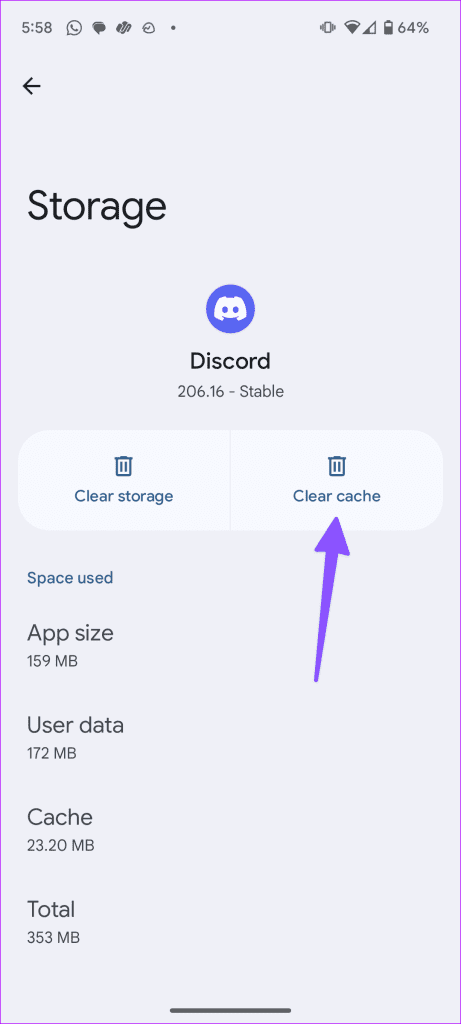
8. 네트워크 설정 재설정
Discord에서 여전히 Bluetooth 오디오 문제가 발생합니까? Android 및 iPhone에서 네트워크 설정을 재설정하고 다시 시도할 때입니다. 네트워크 설정을 재설정하면 Bluetooth 프로필, VPN 네트워크가 삭제되고 휴대폰의 Wi-Fi 연결이 재설정됩니다. 네트워크 설정 재설정에 대한 자세한 내용은 전용 가이드를 확인하세요.
iOS
1 단계: 설정을 열고 일반으로 스크롤합니다.
2 단계: iPhone 재설정 또는 전송을 탭합니다.
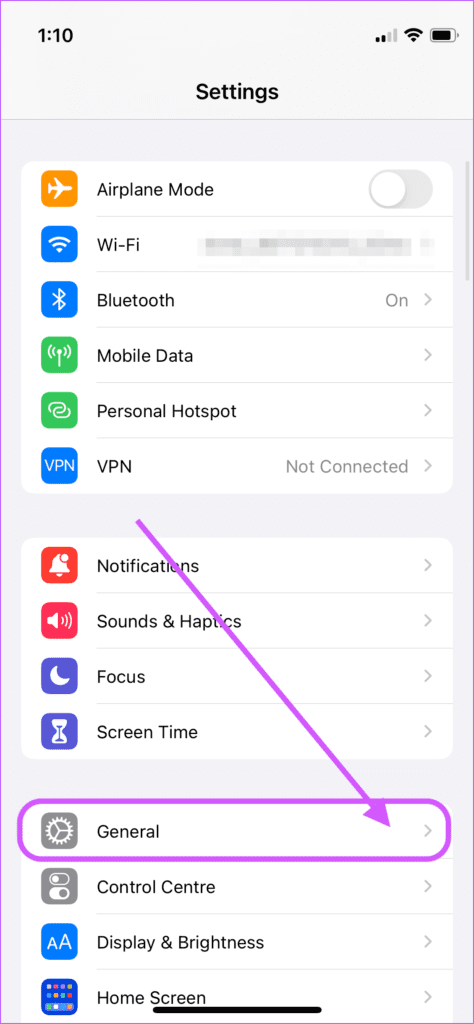
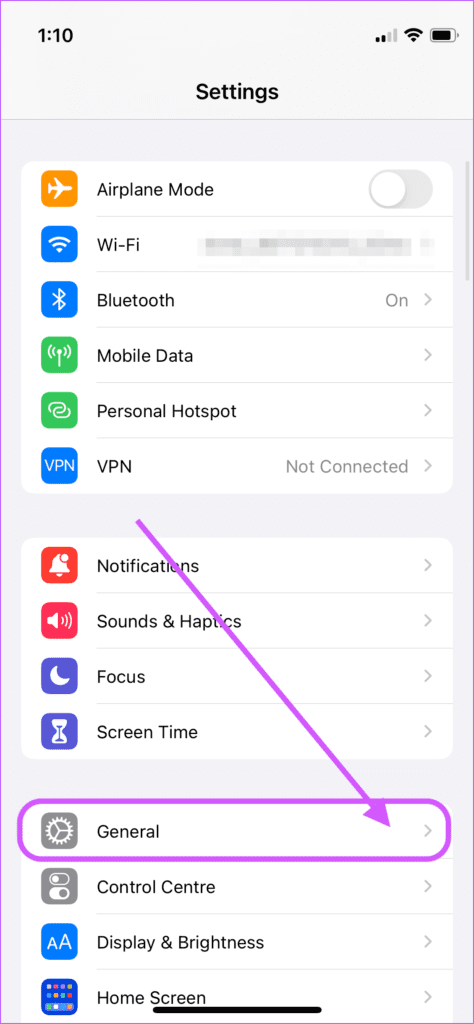
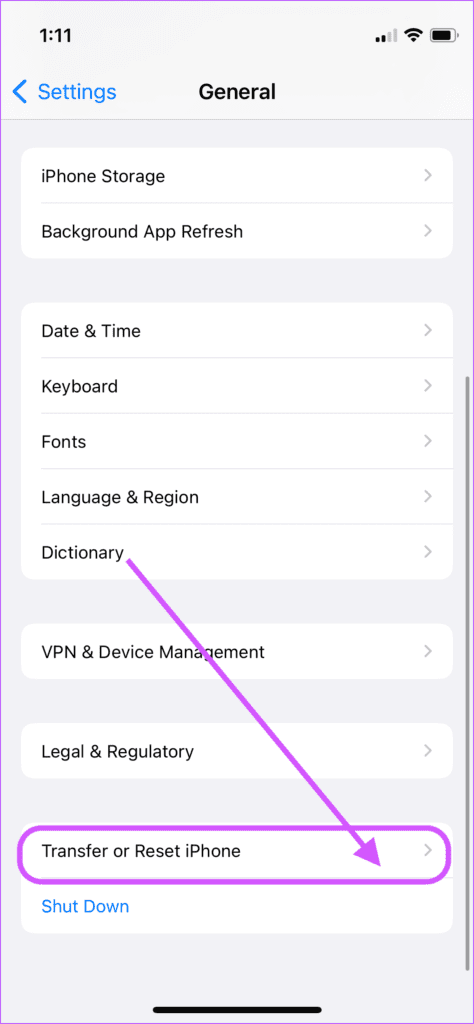
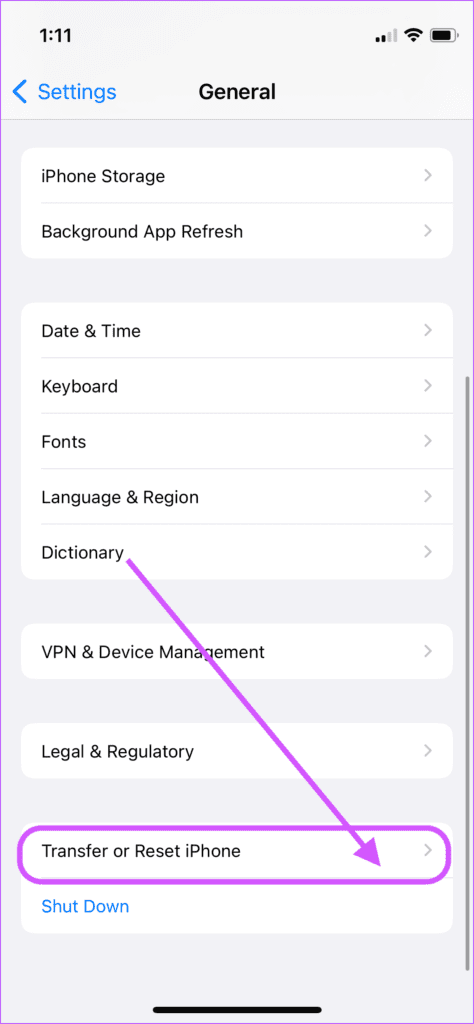
3단계: 재설정을 누르고 네트워크 설정 재설정을 누르십시오.
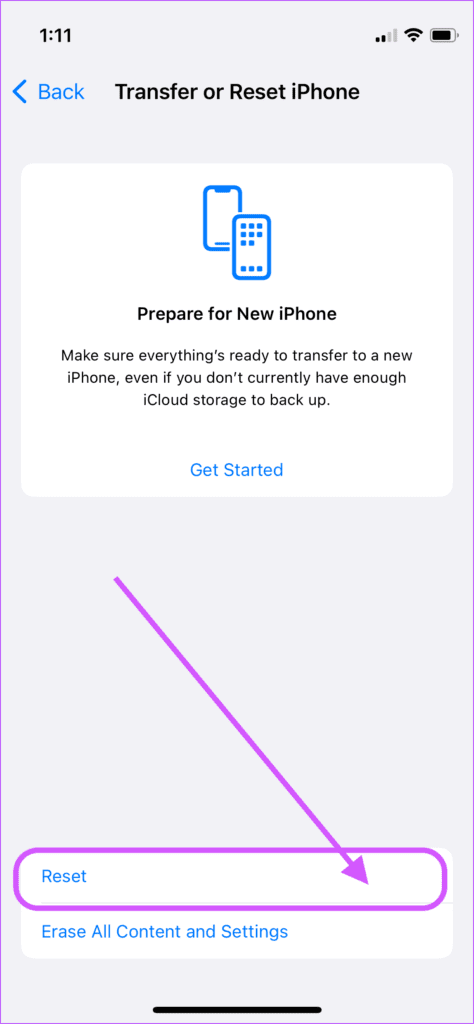
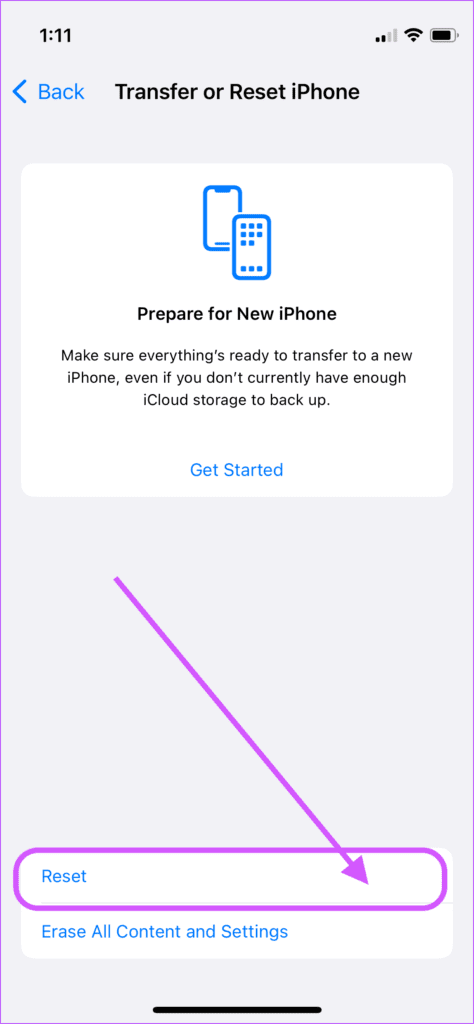
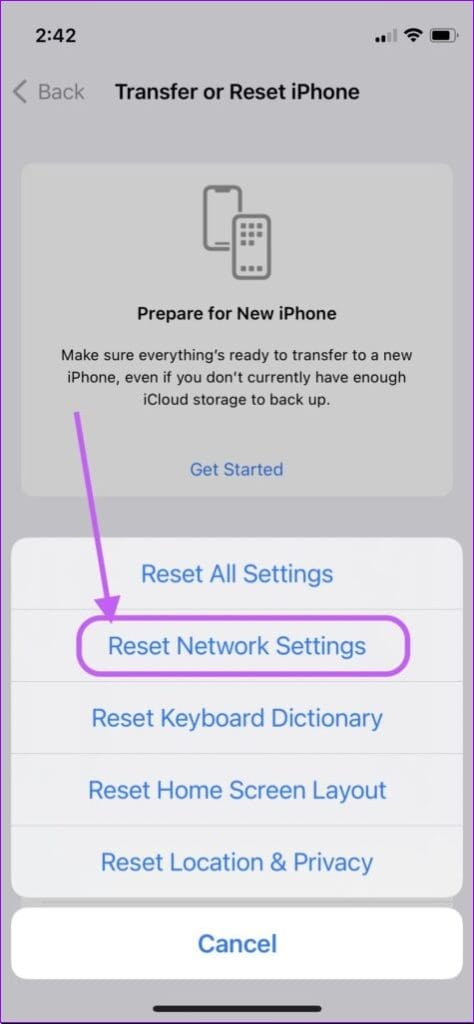
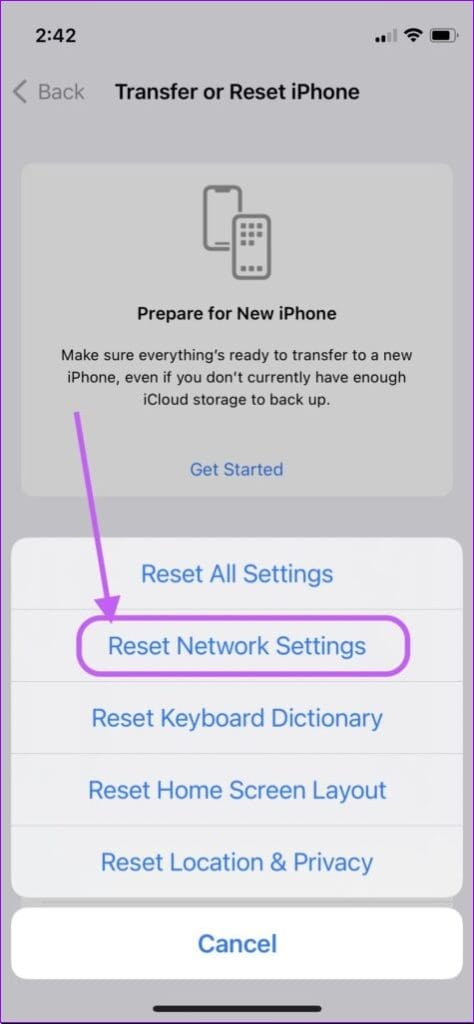
기계적 인조 인간
1 단계: 설정을 열고 시스템으로 스크롤합니다. 재설정 옵션을 선택합니다.
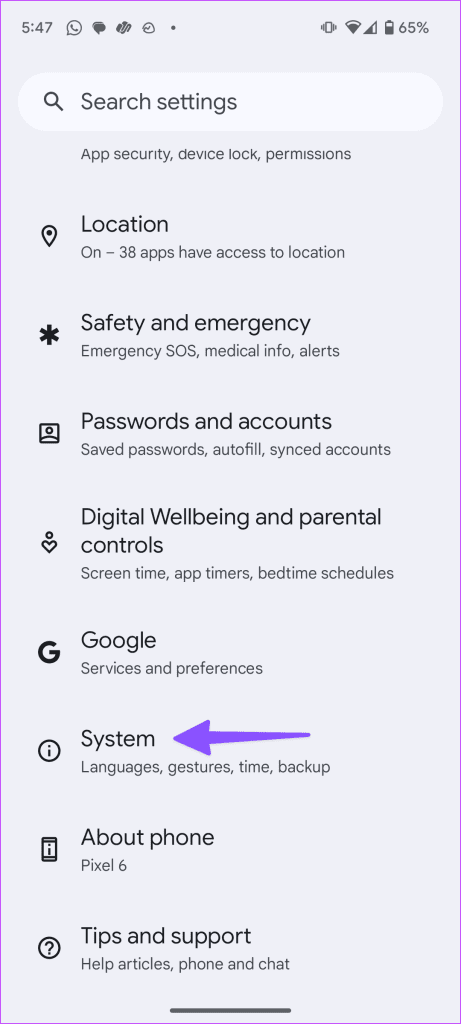
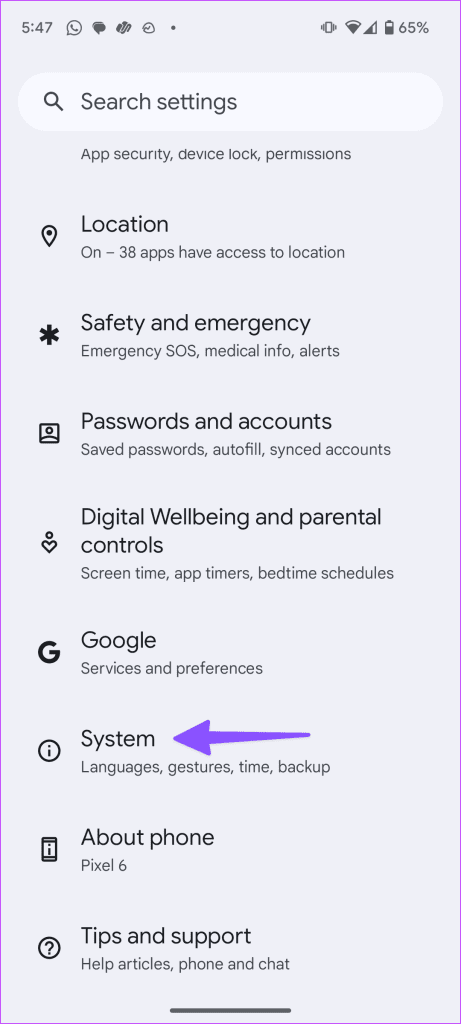
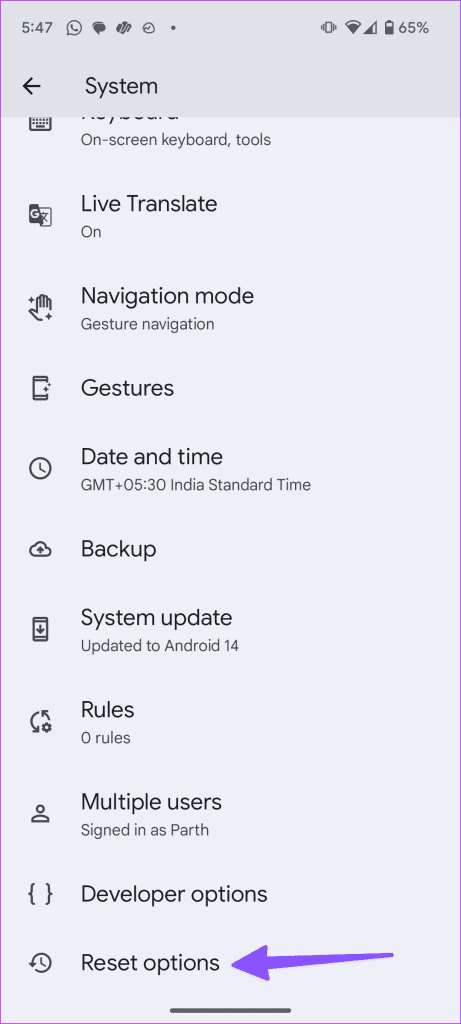
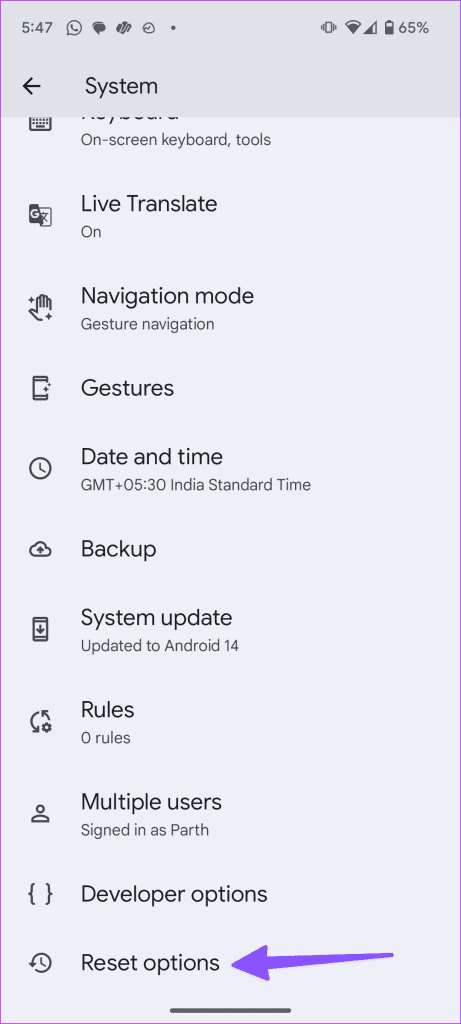
2 단계: 블루투스 및 Wi-Fi 재설정을 탭합니다. 팝업 메뉴에서 확인하세요.
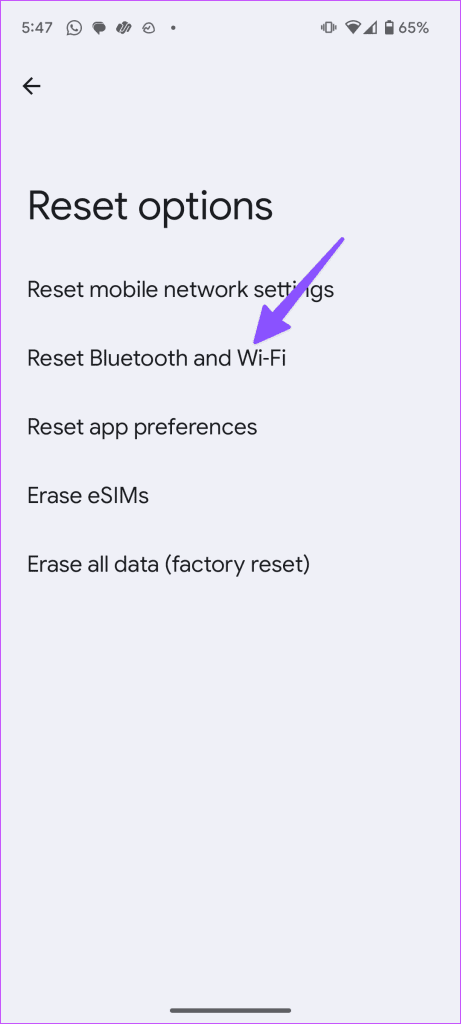
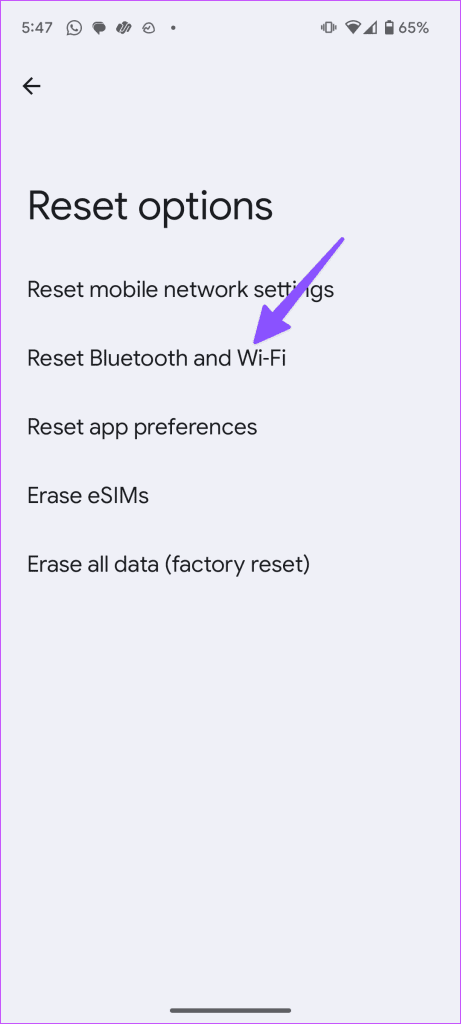
9. 디스코드 업데이트
Discord는 정기적으로 새로운 기능과 버그 수정으로 모바일 앱을 업데이트합니다. 오래된 Discord 앱은 Bluetooth 헤드폰에 문제를 일으킬 수 있습니다.
Bluetooth 헤드폰으로 원활한 Discord 통화를 즐기세요
Discord 모바일에서 작동하지 않는 Bluetooth 헤드폰은 스트리밍 세션을 즉시 엉망으로 만들 수 있습니다. 오디오 결함, 대기 시간 문제 또는 Bluetooth 연결 끊김이 발생하더라도 위의 방법을 사용하면 Discord 앱의 문제를 해결할 수 있습니다. 어떤 트릭이 효과가 있었나요? 아래 댓글로 결과를 공유해 주세요.